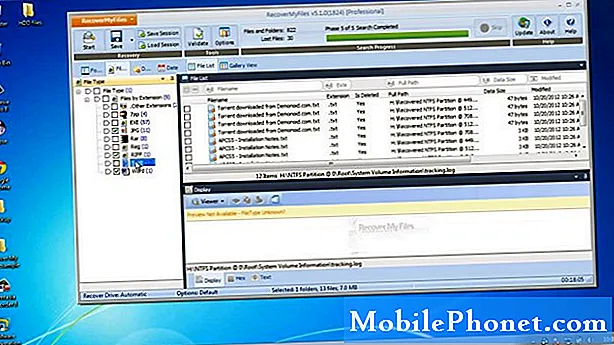Cuando compre su nuevo Samsung Galaxy S6 y tenga todo configurado, probablemente recibirá una notificación de que hay un montón de aplicaciones que deben actualizarse de inmediato. Nuestra propia unidad tenía 45 actualizaciones de aplicaciones disponibles. Una vez que haya configurado todo, es una buena idea actualizar todas las aplicaciones, y aquí explicaremos cómo administrar o desactivar las actualizaciones automáticas de aplicaciones en su Galaxy S6.
El nuevo Galaxy S6 está cargado con toneladas de funciones, opciones y controles avanzados y, a veces, puede resultar un poco confuso. Una cosa de la que constantemente nos preguntamos son las aplicaciones que se actualizan automáticamente, por lo que aquí explicaremos cómo evitar que eso suceda en su nuevo GS6.
Leer: 5 mejores fundas billetera Galaxy S6
Si no desea que su dispositivo se actualice solo, o que no le molesten las toneladas de notificaciones para actualizar las aplicaciones en su Galaxy S6 casi todos los días, existen algunas formas sencillas de resolver el problema. Google Play Store tiene algunas configuraciones simples y fáciles de encontrar para hacer esto, y las imágenes a continuación le mostrarán qué configuraciones cambiar. Algo extremadamente útil para los propietarios de teléfonos inteligentes por primera vez, o principiantes.

Es extremadamente fácil configurar el Galaxy S6 para actualizar todas sus aplicaciones automáticamente. De hecho, las aplicaciones se actualizan automáticamente sin ninguna interacción tuya. Esa es la configuración predeterminada fuera de la caja. Dicho esto, muchos no quieren esto, o solo desean actualizar a través de Wi-Fi para guardar datos y no revisar su asignación de operador. Si debe o no hacer esto depende de usted, y aquí le explicamos cómo.
Instrucciones
Esta es una configuración que no se encuentra en el sistema Galaxy S6 o en la configuración del teléfono, y en su lugar tiene todo que ver con Google Play Store, donde se obtienen juegos, aplicaciones o música. Simplemente diríjase a Google Play Store tocando el ícono en su pantalla de inicio o encontrándolo en la bandeja de su aplicación.
Una vez que estés en Google Play Store, los usuarios deberán tocar el botón de menú superior izquierdo (3 líneas) junto a la escritura de "Play Store". Esto recupera un menú de configuración deslizable desde la izquierda, y aquí es donde irás a la configuración de Google Play Store. Toque el menú deslizable, luego seleccione "Ajustes”Cerca de la parte inferior de la lista de opciones.

Esto te llevará a la configuración general de Google Play Store. Aquí verás que la primera opción que aparece en la lista es "Actualizaciones automáticas de aplicaciones" y querrás seleccionar esta opción. Luego verás una ventana emergente con tres opciones. Es probable que esté configurado para actualizar las aplicaciones automáticamente, lo cual está bien, pero si desea deshabilitarlo, también puede hacerlo aquí.
Simplemente toca para seleccionar "No actualizar automáticamente las aplicaciones" y tendrás que actualizar manualmente las aplicaciones para avanzar. Sin embargo, esto significa que constantemente recibirás notificaciones de que las nuevas aplicaciones deben actualizarse, y no hará nada automáticamente. Prefiero controlar qué aplicaciones se actualizan, y cuándo, así que esta es la configuración que uso.

También notará una opción para actualizar las aplicaciones automáticamente cuando quiera, sin importar qué conexión esté usando. Esto usará su plan de datos de 1, 2 o 5 GB, y podría hacer que alcance sus límites si descarga música, películas o juegos grandes. Esto confirma que es posible que se apliquen cargos por datos, por lo que probablemente querrá configurarlo para la otra opción, que es solo a través de WiFi.
Es mejor actualizar las aplicaciones a través de WiFi para guardar datos, sin mencionar que muchas conexiones de Internet en el hogar o puntos de conexión WiFi tienen velocidades más rápidas que su teléfono inteligente. También vale la pena tener en cuenta que aquí también puede desactivar la función que pone automáticamente los íconos en la pantalla de inicio cada vez que descarga una aplicación. Esto es bueno, pero si descargas mucho, rápidamente llenarás todas esas pantallas de inicio con íconos. Manténgalo limpio y deshabilítelo mientras esté aquí.
¿Qué debe usted elegir?
Los usuarios casuales de teléfonos inteligentes o aquellos que son nuevos en Android solo quieren que el teléfono inteligente haga todo por ellos. Sé que mis padres odian recibir notificaciones de actualizaciones todo el tiempo, por lo que tienen la configuración automática. Personalmente, prefiero controlar qué actualizaciones y mirar las listas de cambios y solicitudes de permisos, así que lo hago todo manualmente.
Si utiliza la actualización automática, no sabrá qué hay de nuevo porque no la leyó al actualizar la aplicación. Simplemente notará cambios en aplicaciones populares como Facebook, YouTube o incluso juegos que pueda disfrutar.
Al final, todo se trata de preferencias personales. Cuánto tiempo desea dedicar a las cosas y actualizar las aplicaciones manualmente, o simplemente dejar que su teléfono haga todo el trabajo por usted. Seleccione lo que sea mejor para usted y cámbielo como mejor le parezca.